Overschakelen naar een nieuwe telefoon brengt veel werk met zich mee: je moet ervoor zorgen dat je apps en instellingen correct worden overgedragen, samen met je foto's en video's, sms-berichten en contacten. Gelukkig maken de ingebouwde tools van Google naadloos een back-up van gegevens naar uw Google-account, waardoor het gemakkelijker wordt om al uw gegevens, inclusief uw contacten, over te brengen naar uw nieuwe telefoon.
Producten die in deze handleiding worden gebruikt
- Ongelooflijke waarde: Google Pixel 3a XL ($ 415 bij Amazon)
Een back-up maken van de contacten van uw telefoon naar uw Google-account
Google heeft een robuust back-upprogramma dat automatisch een back-up maakt van alle gegevens op uw telefoon naar uw Google account, inclusief contacten, sms-berichten, app-gegevens, foto's en video's, belgeschiedenis en zelfs die van uw apparaat instellingen. Het doet dit allemaal op de achtergrond zonder uw tussenkomst, en wanneer u overschakelt naar een nieuwe telefoon, kunt u er zeker van zijn dat alle gegevens van uw oude apparaat naadloos worden overgedragen.
Alle gegevens worden opgeslagen in uw Google Drive en het beste is dat de gegevens niet meetellen voor de opslagquota van uw Drive. De enige uitschieter van deze regel is als je foto's en video's in originele kwaliteit hebt geback-upt; in dat geval nemen ze ruimte in op uw Drive. Maar het gedeelte dat is toegewezen aan contacten, app-gegevens, sms-berichten, oproepgeschiedenis en apparaatinstellingen, heeft geen invloed op uw Drive-quota.
Neem het maar van mij aan: ik wissel gewoonlijk één keer in de twee weken van telefoon en ik vertrouw uitsluitend op het back-upprogramma van Google om al mijn apps, contacten, foto's en gegevens naar een nieuwe telefoon over te brengen. De instelling is standaard ingeschakeld, maar u kunt er als volgt voor zorgen dat uw telefoon automatisch een back-up maakt van contacten naar uw Google-account.
- Open Instellingen vanaf het startscherm.
- Naar beneden scrollen onderaan de pagina.
-
Kraan Systeem.
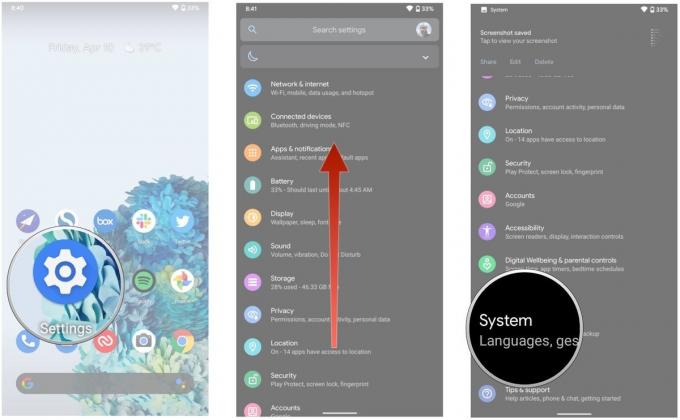 Bron: Harish Jonnalagadda / Android Central
Bron: Harish Jonnalagadda / Android Central - Raken Back-up.
- Zorg ervoor dat Maak een back-up naar Google Drive is ingeschakeld.
-
Selecteer Contacten om te zien wanneer de laatste back-up van de gegevens is gemaakt.
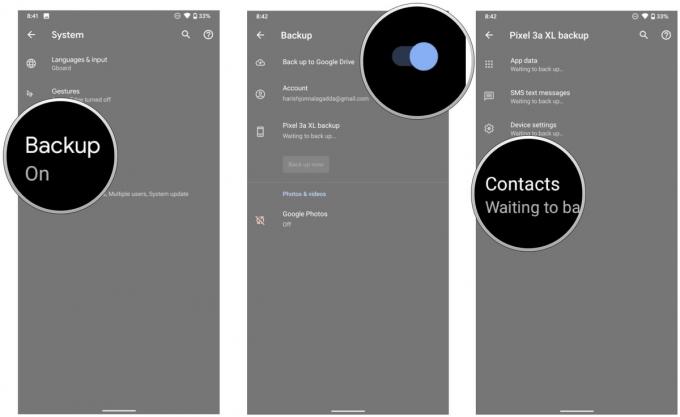 Bron: Harish Jonnalagadda / Android Central
Bron: Harish Jonnalagadda / Android Central
Google maakt eenmaal per dag een back-up van gegevens, en als u er dubbel zeker van wilt zijn dat de gegevens actueel zijn voordat u overschakelt naar een nieuwe telefoon, kunt u altijd een handmatige back-up starten door op Nu backuppen op de pagina Back-up.
Als u een Samsung-telefoon gebruikt, vindt u deze opties in plaats daarvan in het submenu van Google. Navigeren naar Instellingen -> Google -> Back-up om deze opties te vinden.
Hoe u ervoor kunt zorgen dat nieuwe contacten altijd worden opgeslagen in uw Google-account
Nu u weet dat van alle contacten op uw telefoon automatisch een back-up wordt gemaakt in uw Google-account, is het tijd om ervoor te zorgen dat alle nieuwe contacten die u toevoegt, worden opgeslagen in uw Google-account. Als u een Pixel- of Android One-apparaat gebruikt, worden alle contacten automatisch opgeslagen in uw Google-account.
Maar als u een Samsung-telefoon gebruikt, worden contacten standaard opgeslagen in uw Samsung-account. U moet dat naar uw Google-account schakelen als u wilt dat er een back-up van nieuwe contacten in uw Google-account wordt gemaakt. Ga als volgt te werk op een Samsung-telefoon:
- Open Contacten uit de app-lade.
- Druk op de Plus pictogram in de rechterhoek om een nieuw contact toe te voegen.
- Selecteer in het venster voor het maken van contacten het menu bovenaan.
-
Kiezen Google om nieuwe contacten automatisch op te slaan in uw Google-account.
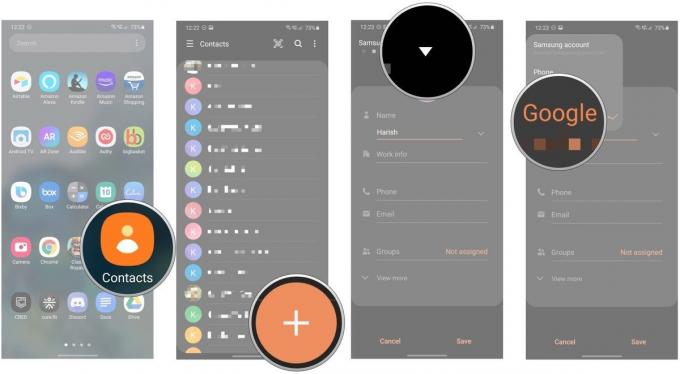 Bron: Harish Jonnalagadda / Android Central
Bron: Harish Jonnalagadda / Android Central
Handmatig contacten exporteren naar Google Drive
Als u de ingebouwde tools van Google niet wilt gebruiken en op zoek bent naar een handmatige manier om contacten te exporteren, kunt u dit rechtstreeks doen vanuit de Contacten-app.
- Open Contacten uit de app-lade.
- Druk op de hamburgermenu in de linkerbovenhoek (drie horizontale lijnen).
-
Ga naar Instellingen.
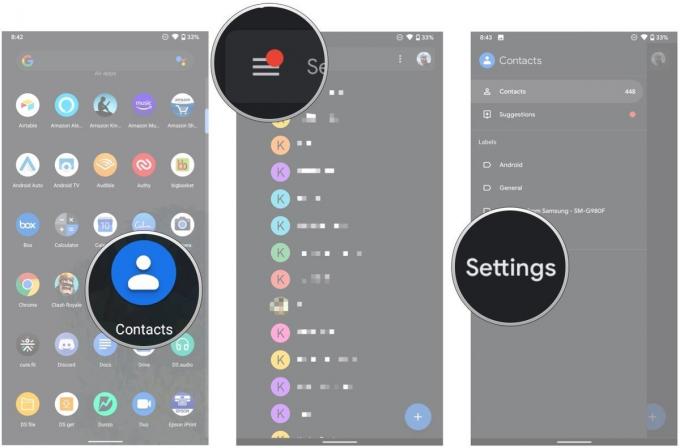 Bron: Harish Jonnalagadda / Android Central
Bron: Harish Jonnalagadda / Android Central - Kiezen Exporteren.
- Geef contacten toegang tot de interne opslag van je telefoon.
-
Kies een downloadbestemming en druk op Opslaan om het bestand te downloaden.
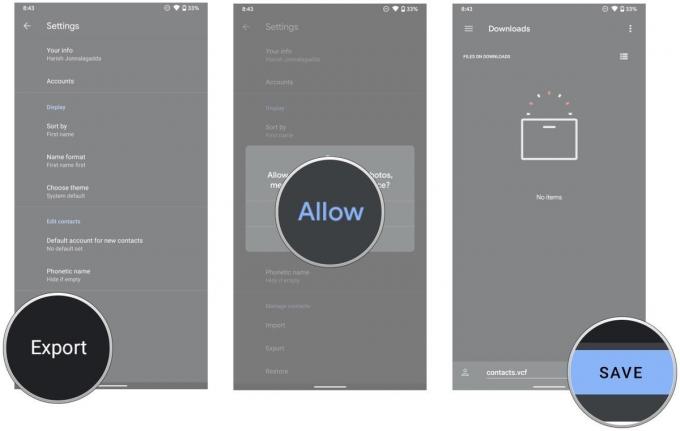 Bron: Harish Jonnalagadda / Android Central
Bron: Harish Jonnalagadda / Android Central
Alle contactgegevens worden geëxporteerd als één .vcf-bestand. Als u de bestemmingsmap niet heeft gewijzigd, bevindt het bestand zich in de map Downloads. U kunt het als volgt uploaden naar Google Drive:
- Open Bestanden uit de app-lade. Op Samsung-telefoons wordt dit genoemd Mijn bestanden.
- Druk op de hamburgermenu in de linkerbovenhoek (drie horizontale lijnen).
-
Ga naar Downloads.
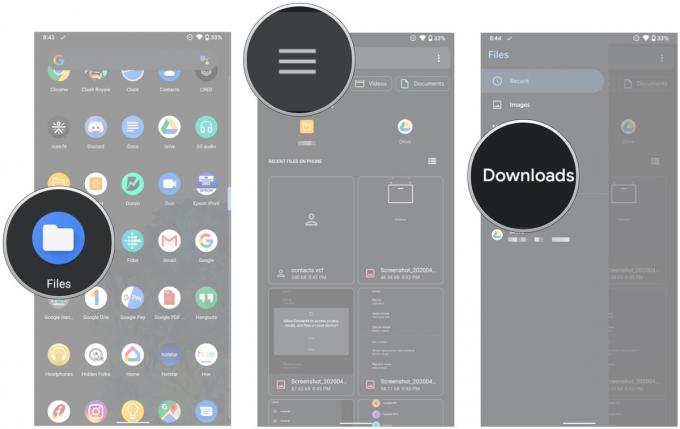 Bron: Harish Jonnalagadda / Android Central
Bron: Harish Jonnalagadda / Android Central - Druk lang op de contacts.vcf het dossier.
- Druk op de Delen knop.
- Selecteer Rijden.
-
Kies de map waarin u wilt opslaan in Google Drive en druk op Opslaan.
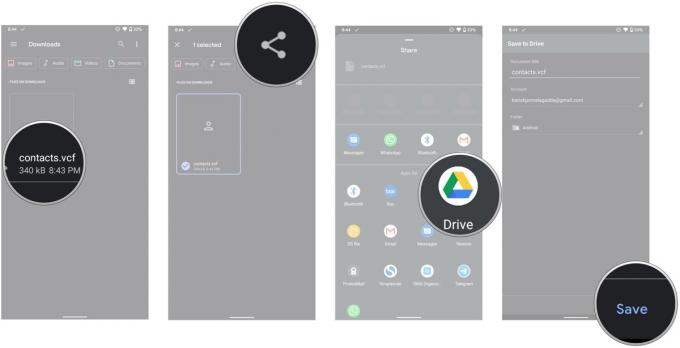 Bron: Harish Jonnalagadda / Android Central
Bron: Harish Jonnalagadda / Android Central
Het .vcf-bestand staat nu in uw Google Drive en u kunt het nu gebruiken om handmatig contacten te importeren wanneer u overschakelt naar een nieuwe telefoon.
Hoe contacten handmatig naar een nieuwe telefoon te importeren
Als u contacten handmatig naar een nieuwe telefoon wilt importeren, hoeft u alleen maar naar Google Drive te navigeren en het .vcf-bestand naar uw nieuwe telefoon te downloaden. Sla het bestand op in de map Downloads. Zodra dat is gebeurd, kunt u het als volgt in Contacten importeren:
- Open Contacten uit de app-lade.
- Druk op de hamburgermenu in de linkerbovenhoek (drie horizontale lijnen).
-
Ga naar Instellingen.
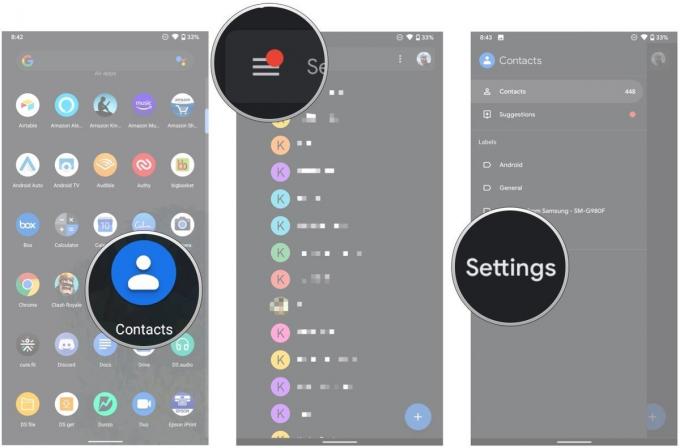 Bron: Harish Jonnalagadda / Android Central
Bron: Harish Jonnalagadda / Android Central - Kiezen Importeren.
- U krijgt een dialoogvenster waarin u wordt gevraagd of u contacten uit een .vcf-bestand wilt importeren. Raken OK.
-
Selecteer de contacts.vcf bestand dat u vanaf uw vorige telefoon heeft geëxporteerd. De Contacten-app zou dan alle contacten naar je nieuwe telefoon moeten importeren.
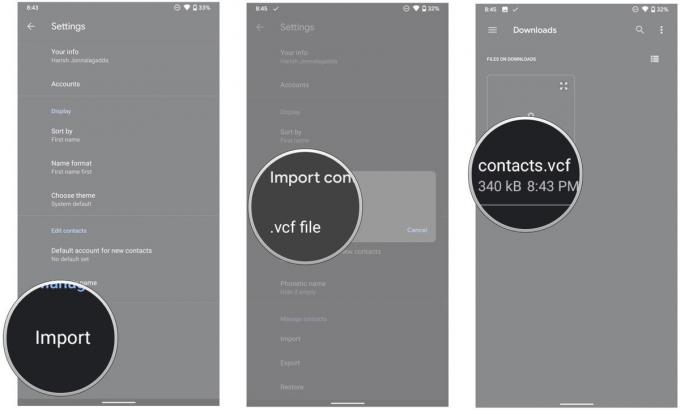 Bron: Harish Jonnalagadda / Android Central
Bron: Harish Jonnalagadda / Android Central
Het is heel eenvoudig om een back-up te maken van uw contacten en andere gegevens op uw telefoon, en indien nodig, u kunt altijd de handmatige optie gebruiken en het .vcf-bestand met alle informatie uploaden naar uw Google Rijden.
